EA App作为美国艺电公司(Electronic Arts)的官方游戏平台,集成了游戏购买、下载、更新和管理等多项功能,为玩家提供了丰富多元的游戏体验。然而,当玩家已经在其他平台(如Steam)或者其他途径购买并安装了EA出品的游戏,可能会遇到如何将其导入到EA App以便统一管理和游玩的问题。本文将详细介绍如何在EA App中导入本地安装的或从Steam购买的游戏,大家来看看吧。
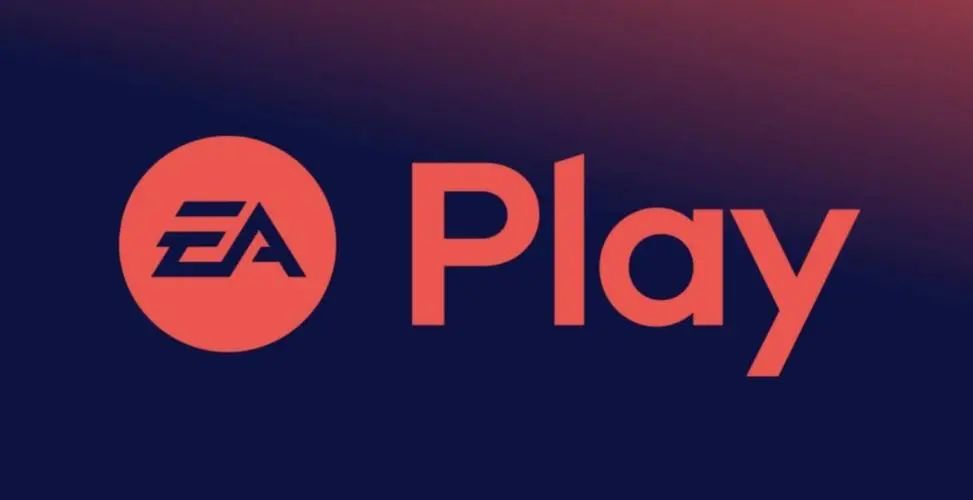
步骤一:使用迅游加速器优化该平台
首先,确保EA App已安装并更新到最新版本,同时安装并开启迅游加速器,选择合适的节点以优化EA App的数据传输速度。
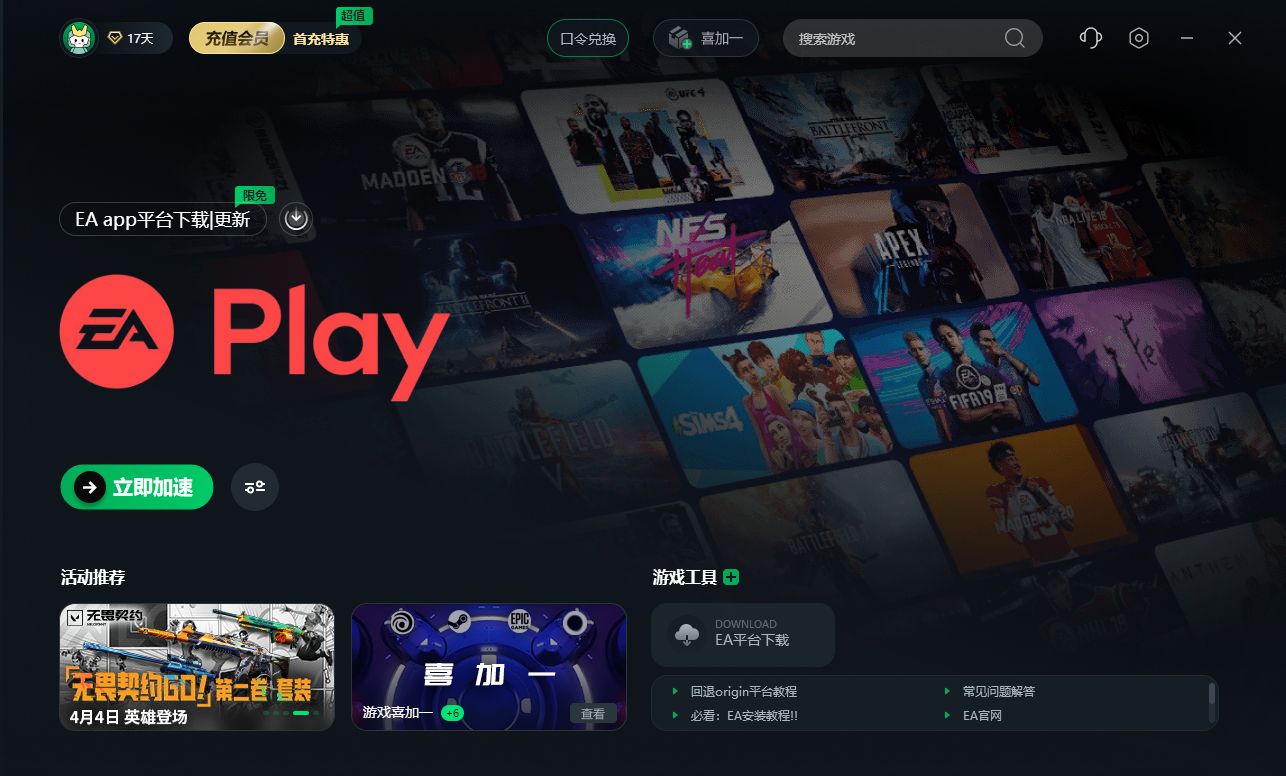
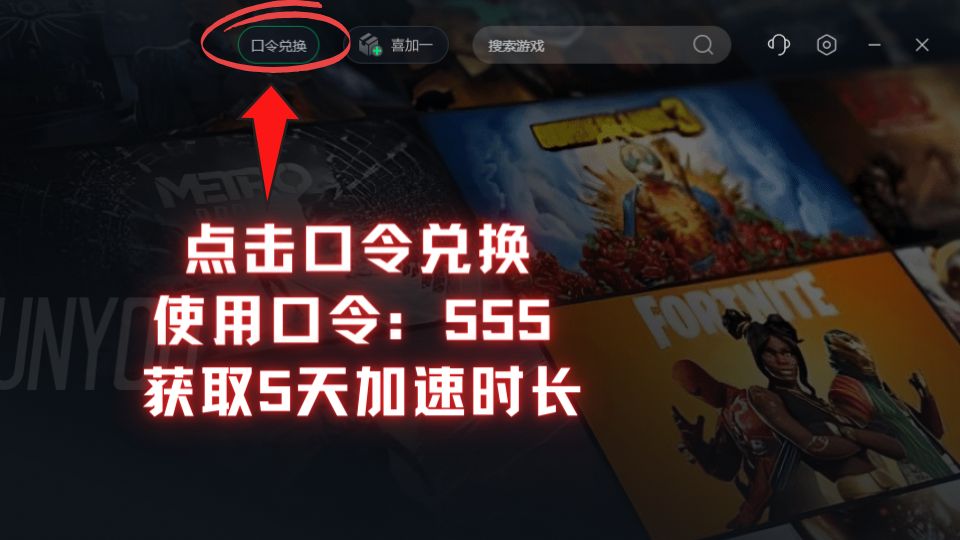
接下来,按照以下步骤将本地游戏导入EA App:
1. 打开EA App,登录你的EA账号。
2. 寻找并点击“游戏库”或"My Game Library"选项。
3. 在游戏库界面,通常会有“添加游戏”或"Add a Game"的按钮,点击它。
4. 在弹出的菜单中,选择“从磁盘添加”或"From Disk",然后浏览并选中你的本地游戏安装目录。
5. EA App会自动识别并导入本地安装的游戏。使用迅游加速器在此过程中可以有效提升游戏数据读取和上传的速度。

步骤二:关联Steam账号同步游戏
对于已在Steam上购买的EA游戏,EA App支持与Steam账号关联,从而实现游戏同步。具体操作如下:
1. 登录EA App,进入设置或"Settings"。
2. 在关联账号部分,找到并点击“连接Steam账号”或"Connect Steam Account"。
3. 按照提示授权EA App访问你的Steam账号信息。
4. 关联成功后,EA App会自动检测并显示你在Steam上拥有的EA游戏,玩家可以选择在EA App中启动这些游戏。

步骤三:手动添加游戏执行文件
对于EA App未能自动识别的本地游戏,也可以尝试手动添加游戏执行文件:
1. 在EA App的游戏库界面,点击“添加游戏”或"Add a Game"。
2. 选择“添加非EA游戏”或"Add Non-EA Game",浏览并选中游戏的主执行文件(.exe文件)。
3. 添加成功后,EA App将创建一个新的游戏条目,以后就可以通过EA App启动该游戏。

以上就是eaapp怎么导入本地游戏/steam游戏 详细步骤教你eaapp怎么扫描本地游戏。
到此这篇steam怎么扫描二维码登录在哪里(steam怎么扫描本地steam游戏)的文章就介绍到这了,更多相关内容请继续浏览下面的相关推荐文章,希望大家都能在编程的领域有一番成就!版权声明:
本文来自互联网用户投稿,该文观点仅代表作者本人,不代表本站立场。本站仅提供信息存储空间服务,不拥有所有权,不承担相关法律责任。
如若内容造成侵权、违法违规、事实不符,请将相关资料发送至xkadmin@xkablog.com进行投诉反馈,一经查实,立即处理!
转载请注明出处,原文链接:https://www.xkablog.com/bcyy/26848.html
